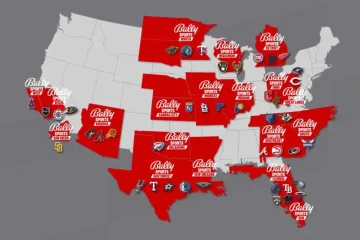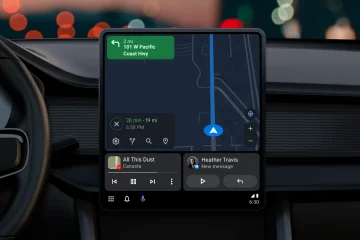Com um telefone Android, você pode enviar e receber mensagens de texto de qualquer navegador em seu PC, graças ao Google Messages for Web. No entanto, sua experiência ao usar o serviço nem sempre pode ser tranquila. Às vezes, o Google Messages for Web pode falhar ao emparelhar com seu dispositivo ou parar de funcionar depois disso.
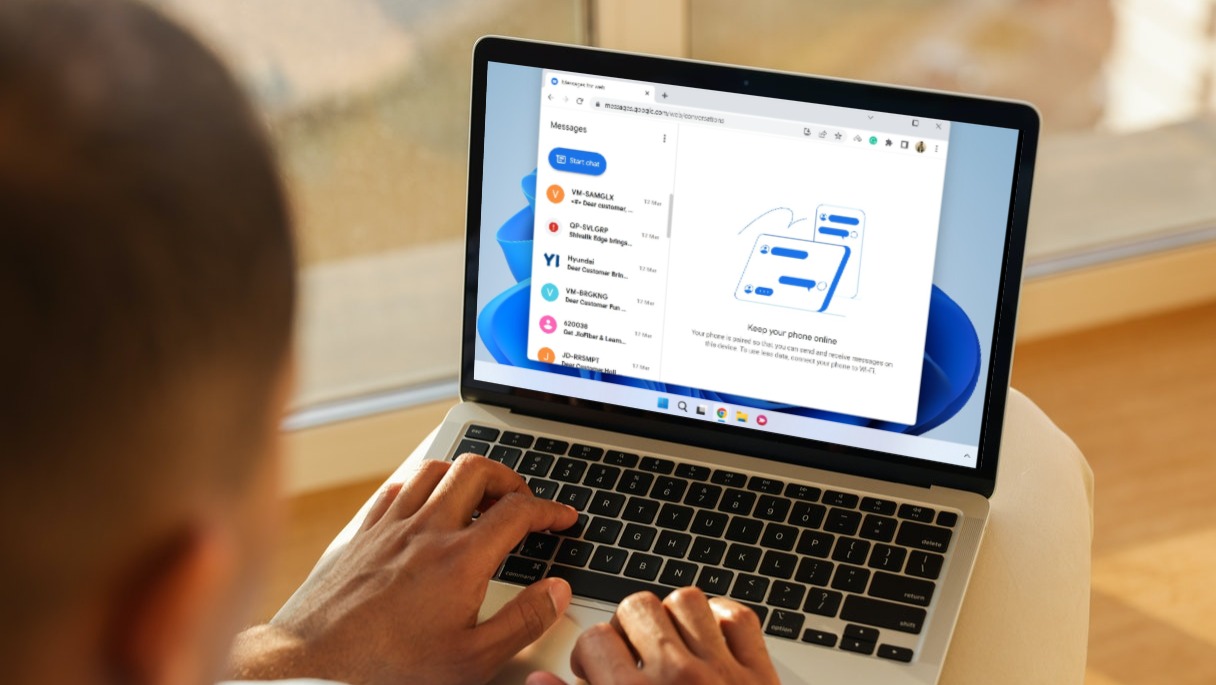
Pode haver vários motivos por trás disso. Nesta postagem, preparamos uma lista de soluções que devem ajudá-lo a corrigir o problema de não funcionamento do Google Messages for Web em pouco tempo. Então, vamos dar uma olhada.
1. Mudar para dados móveis (no telefone)
Para funcionar, o Google Messages for Web requer que seu telefone tenha uma conexão ativa com a Internet. Portanto, a primeira coisa que você deve fazer é verificar a conectividade com a Internet do seu telefone.
Além disso, várias pessoas no fórum sugeriram que desligar o Wi-Fi e mudar para dados móveis os ajudou a resolver o problema quase imediatamente. Então, você também pode tentar.
2. Reative sua sessão na Web
Em seguida, você pode tentar desconectar seu telefone do Messages for Web e conectá-lo novamente. Isso deve ajudar a descartar quaisquer problemas de pareamento.
Etapa 1: acesse o Google Messages para Web no seu PC. Clique no ícone do menu de três pontos na parte superior e selecione Desemparelhar na lista.
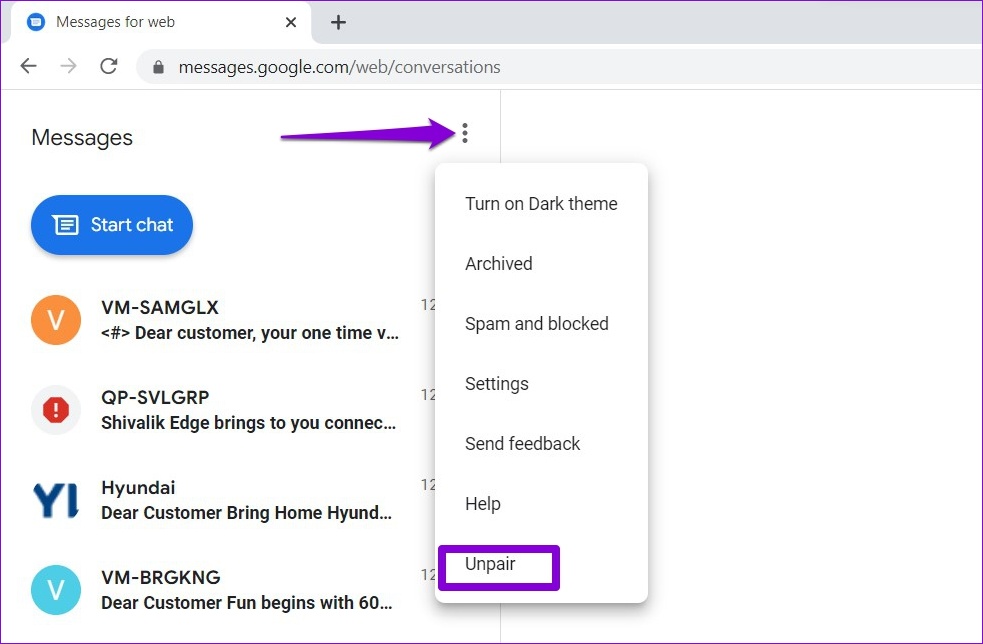
Etapa 2: Em seguida, abra o aplicativo Mensagens do Google em seu telefone. Toque no ícone do menu de três pontos no canto superior direito e selecione Device pairing.
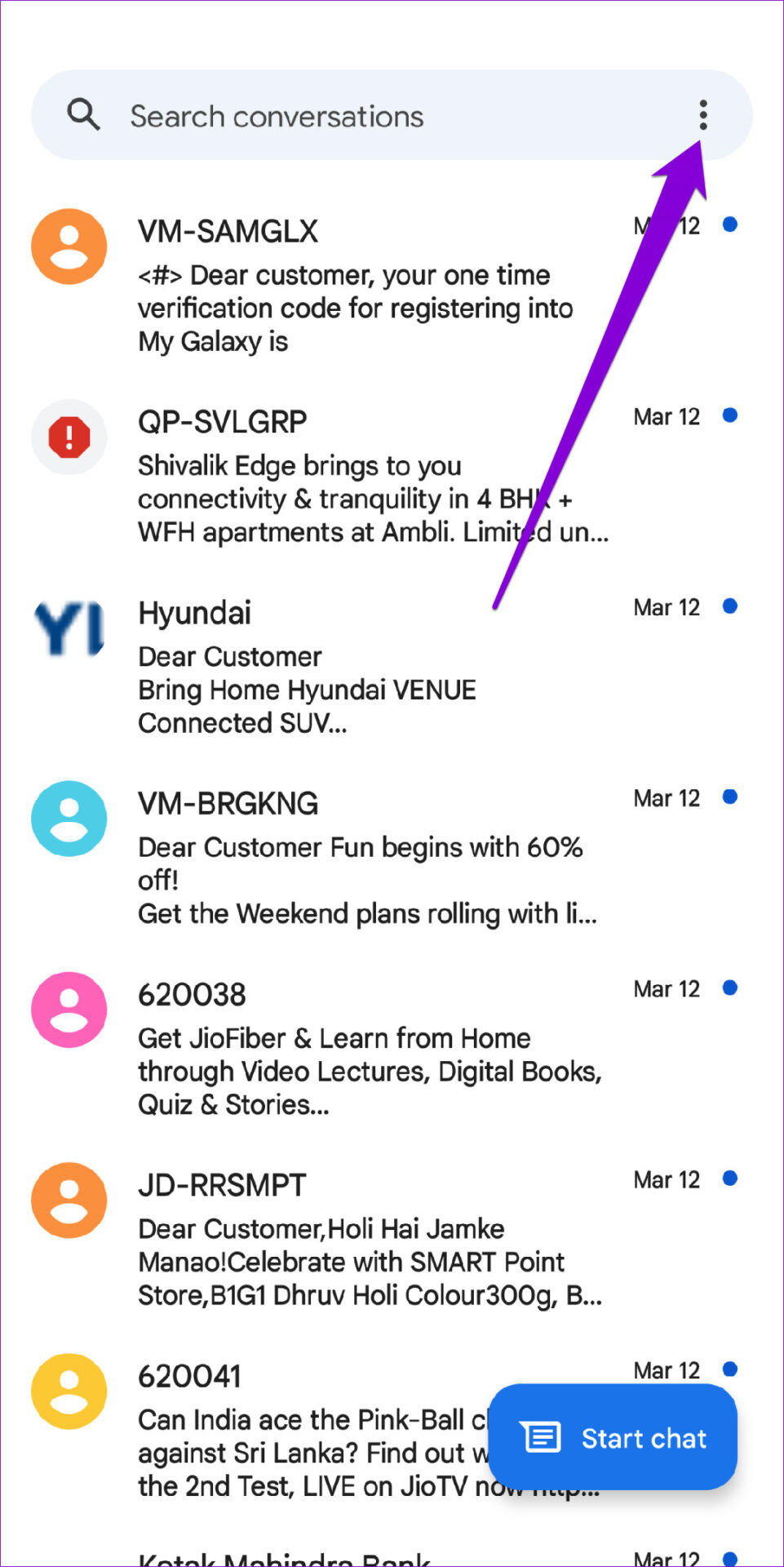
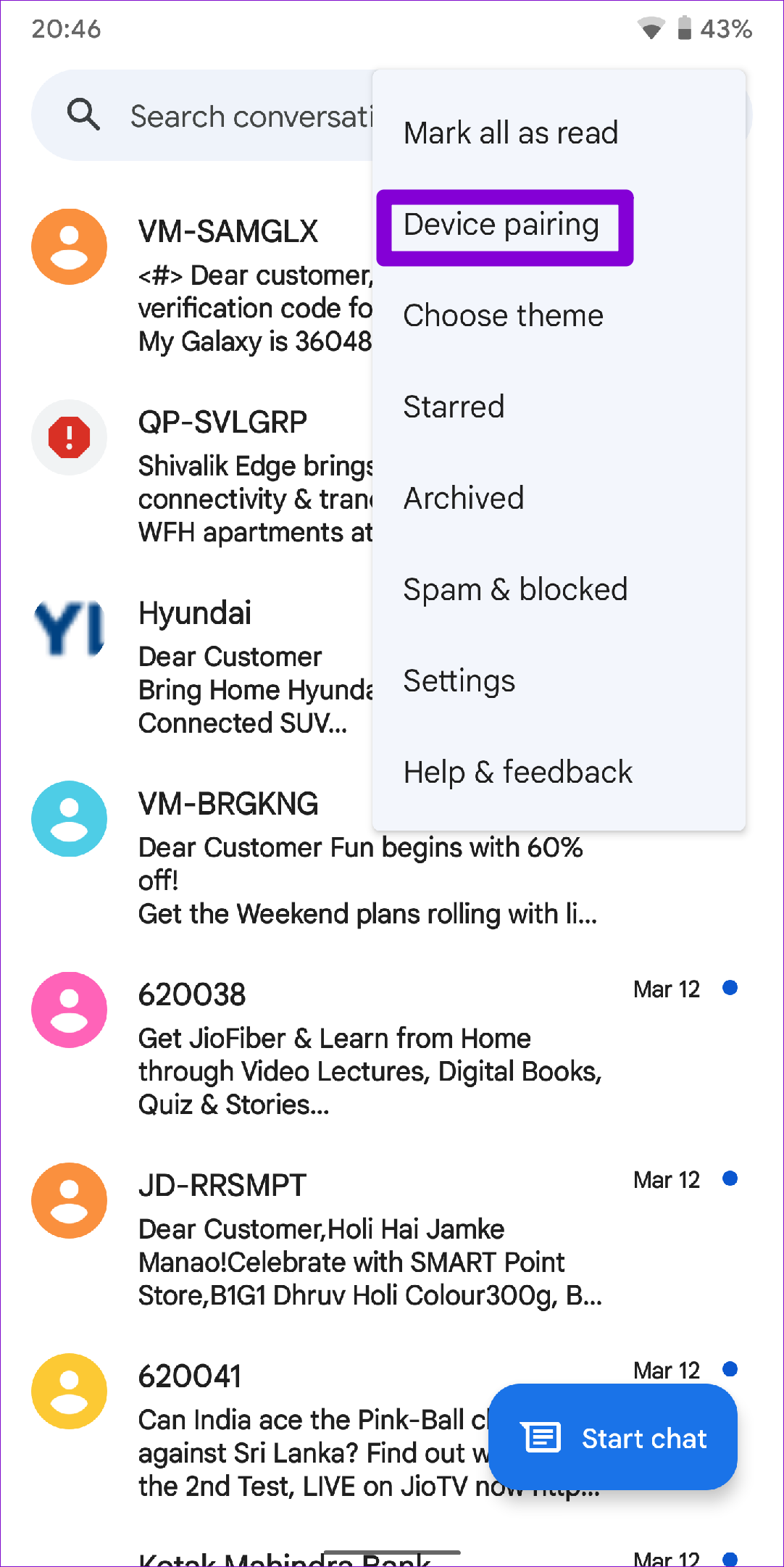
Etapa 3: toque no botão do scanner de código QR e aponte a câmera do seu telefone para o código QR exibido na tela do seu PC.
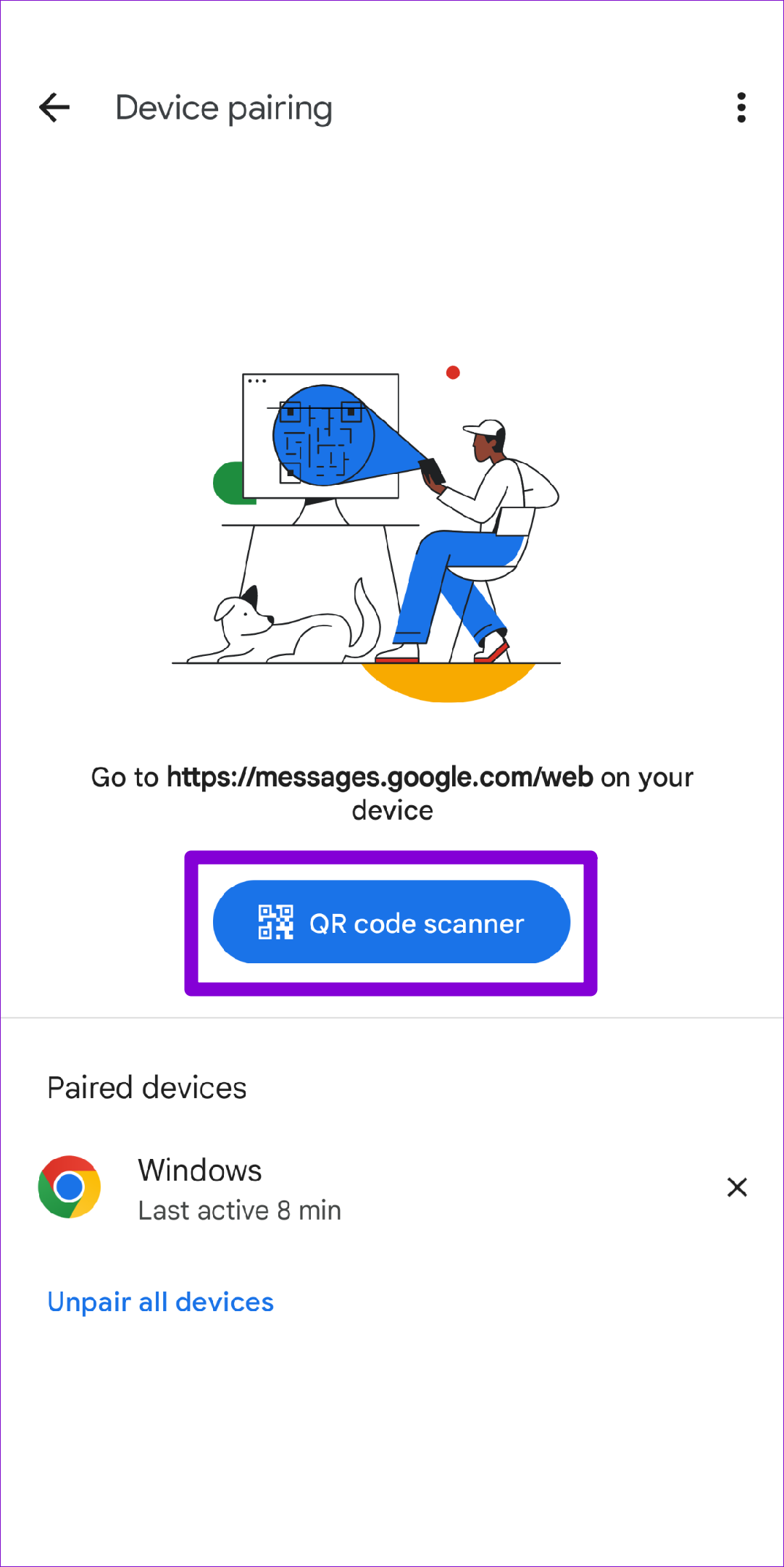
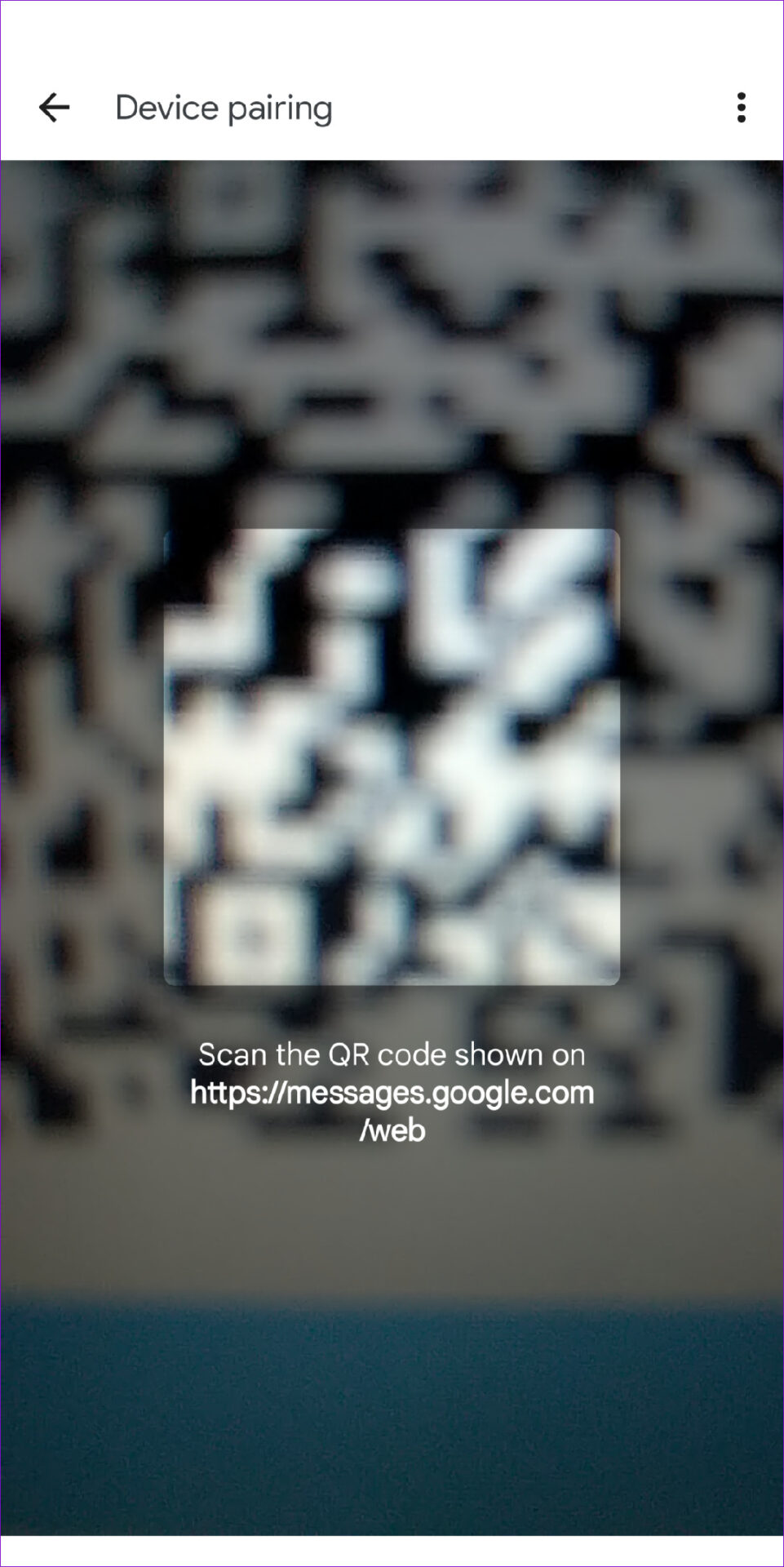
Depois de emparelhar seu dispositivo, verifique se o Google Messages for Web funciona bem.
3. Ativar dados em segundo plano para o aplicativo Mensagens do Google (no telefone)
O Google Mensagens para a Web não sincronizará novos dados se você restringir o uso de dados em segundo plano para o aplicativo Mensagens em seu telefone. Para evitar isso, você deve permitir o uso irrestrito de dados no aplicativo Mensagens do Google.
Etapa 1: pressione e segure o ícone do aplicativo Mensagens do Google e toque no ícone de informações da menu que aparece.
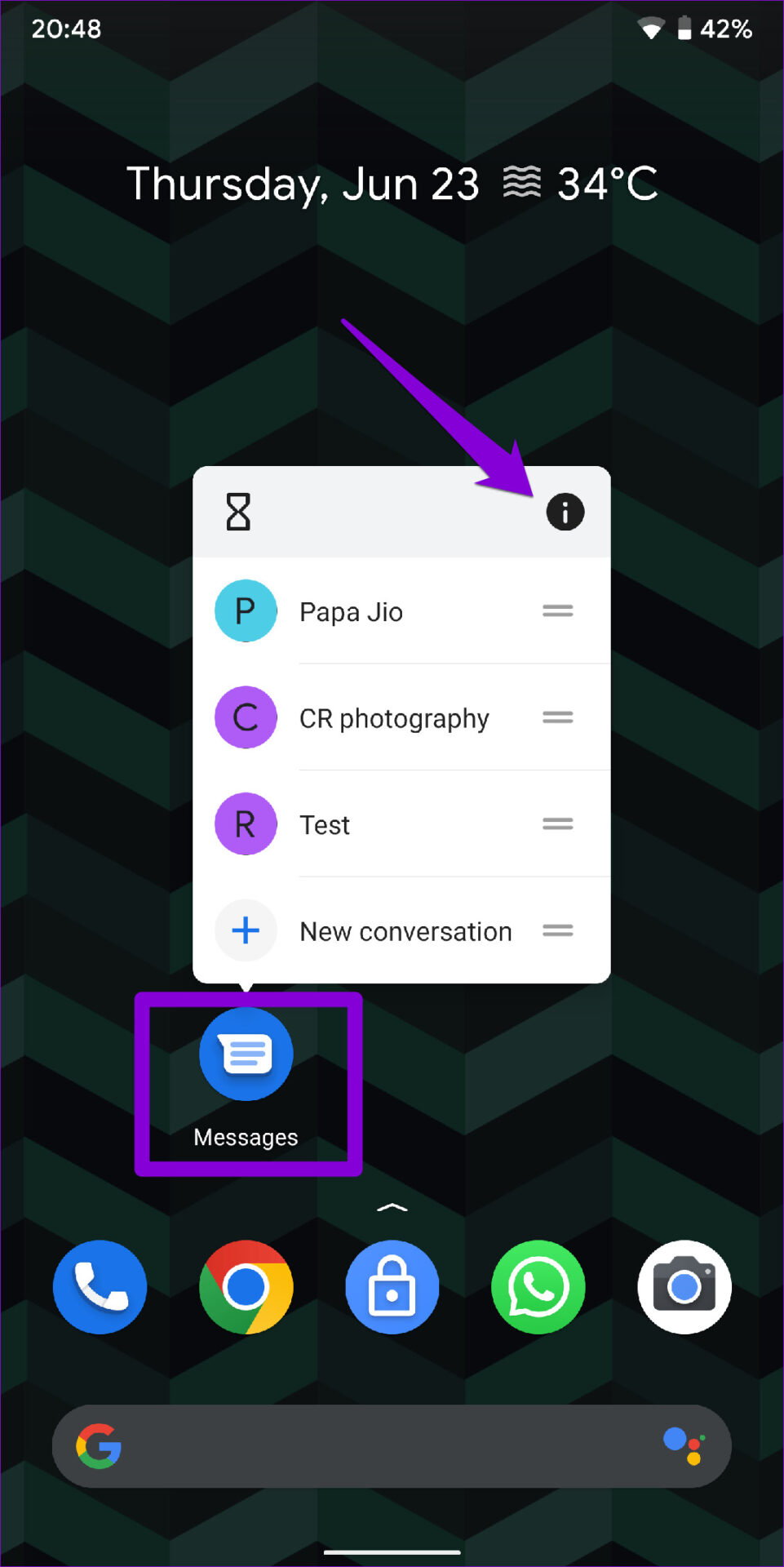
Etapa 2: vá para Dados móveis e Wi-Fi. Em seguida, ative as opções ao lado de Dados em segundo plano e Uso de dados irrestrito.
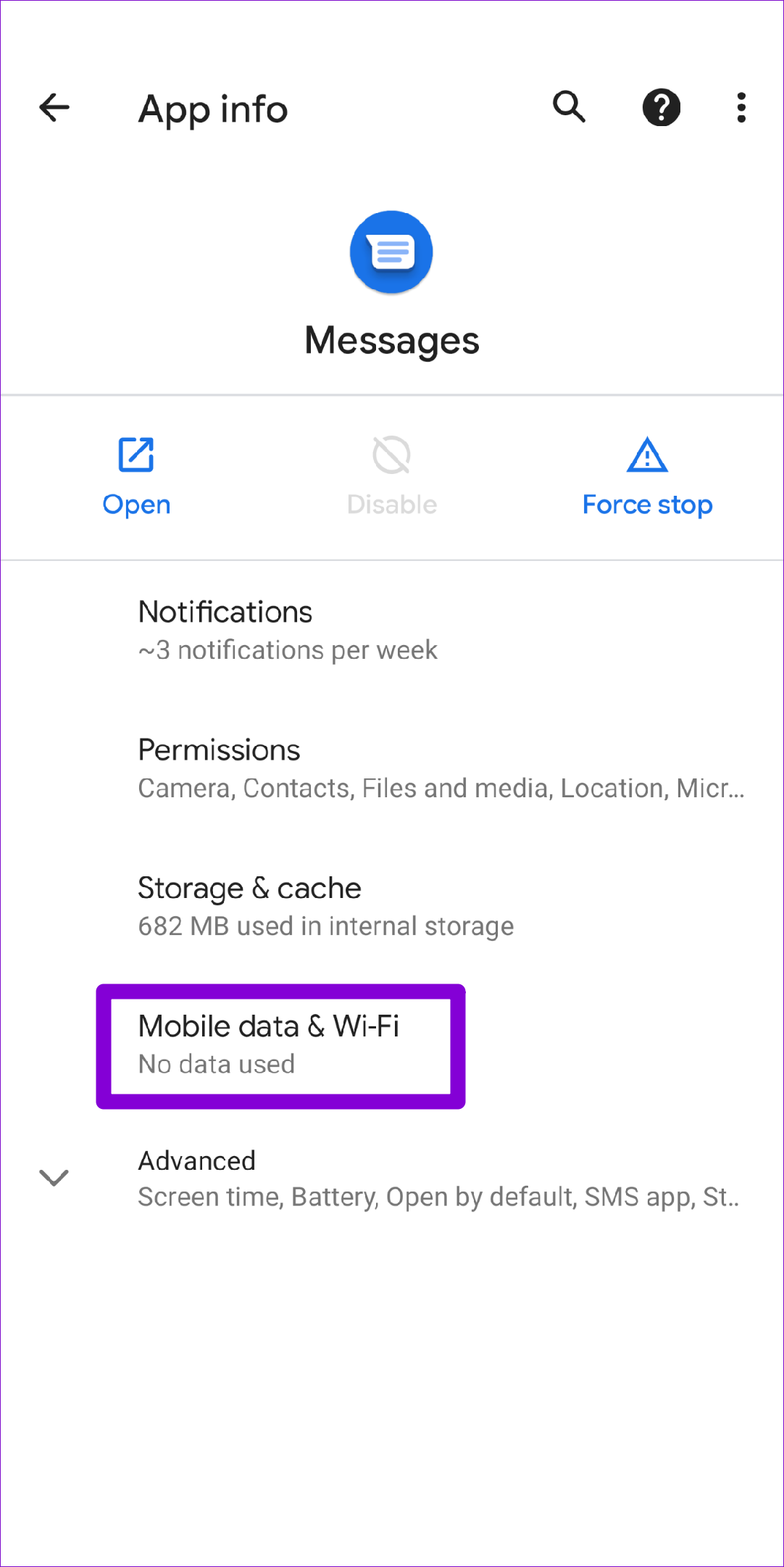
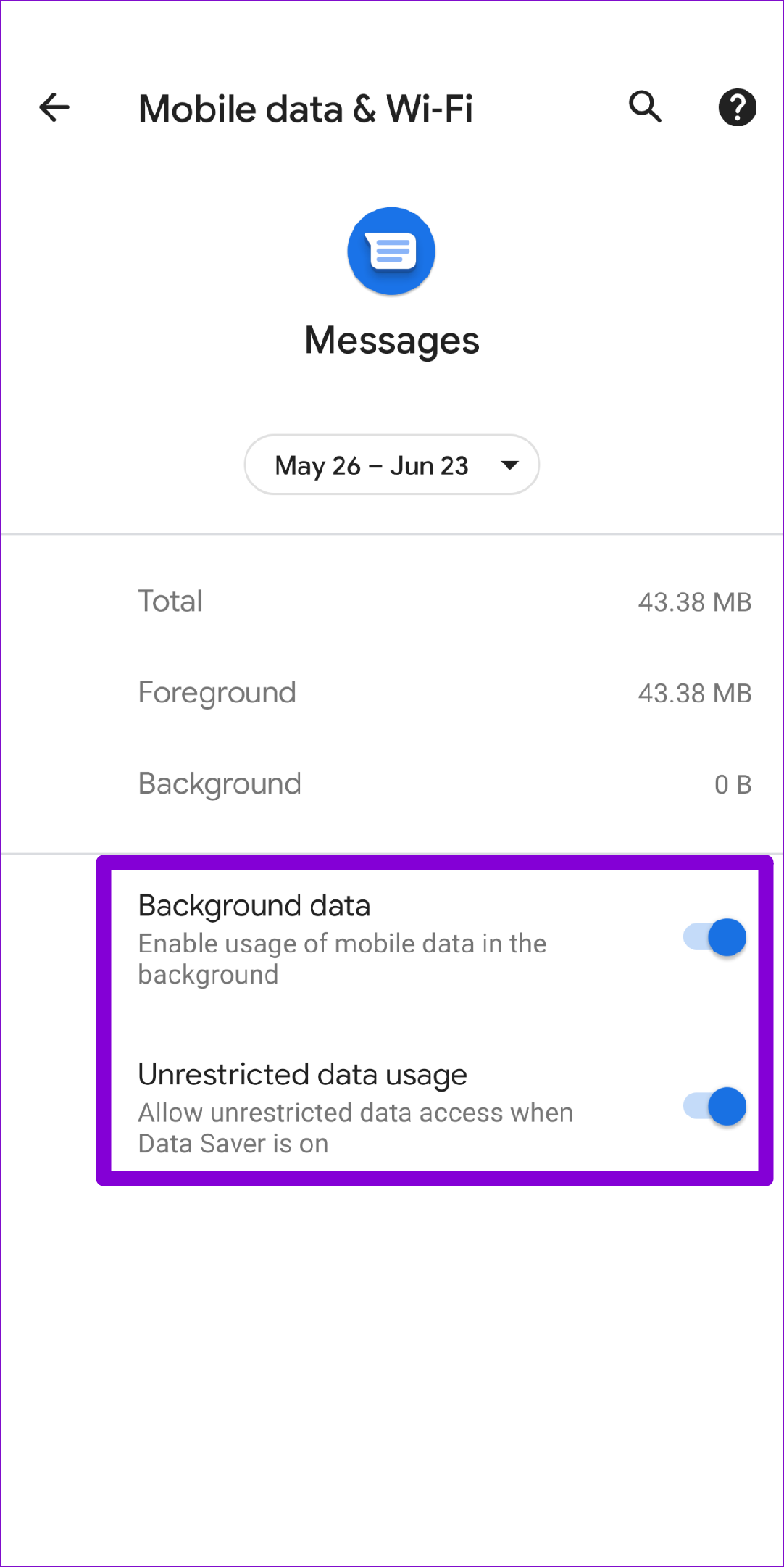
Após isso, o Google Messages for Web pode funcionar bem.
4. Desative a VPN
Se você estiver usando uma conexão VPN no seu PC, talvez queira desativá-la. Se o Google detectar seu IP VPN como um usuário não autorizado, ele poderá bloquear seu acesso ao serviço da web. Para garantir que não seja o caso, tente desativar momentaneamente sua conexão VPN e use o Google Messages para Web novamente.
5. Desative as extensões do navegador
As extensões de terceiros executadas no seu navegador também podem afetar os processos do navegador e causar problemas. Uma maneira de descartar essa possibilidade é desabilitar todas as extensões e usar o Google Messages para Web novamente.
Se você estiver usando o Google Chrome, digite chrome://extensions na barra de endereço e pressione Enter. Use as alternâncias para desativar todas as extensões.
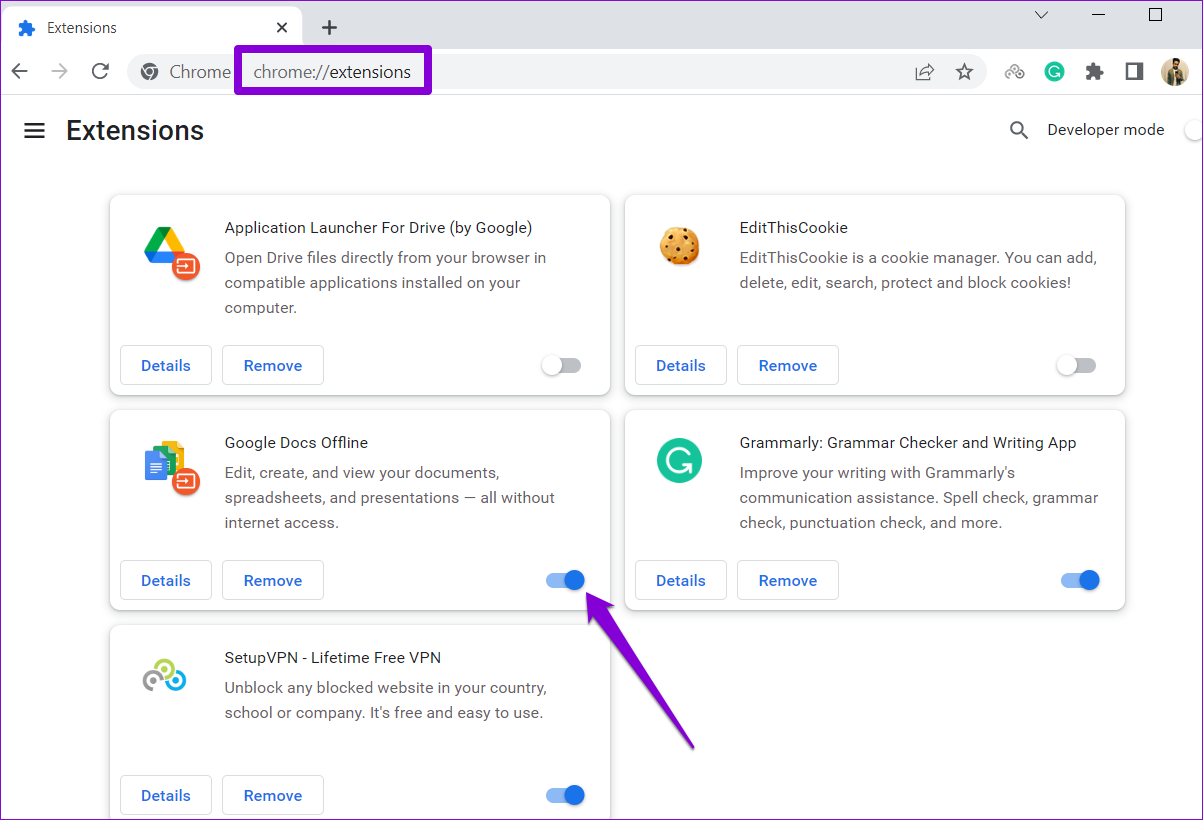
Se você estiver usando o Microsoft Edge, digite edge://extensions na barra de endereço e pressione Enter. Em seguida, desative todas as extensões.
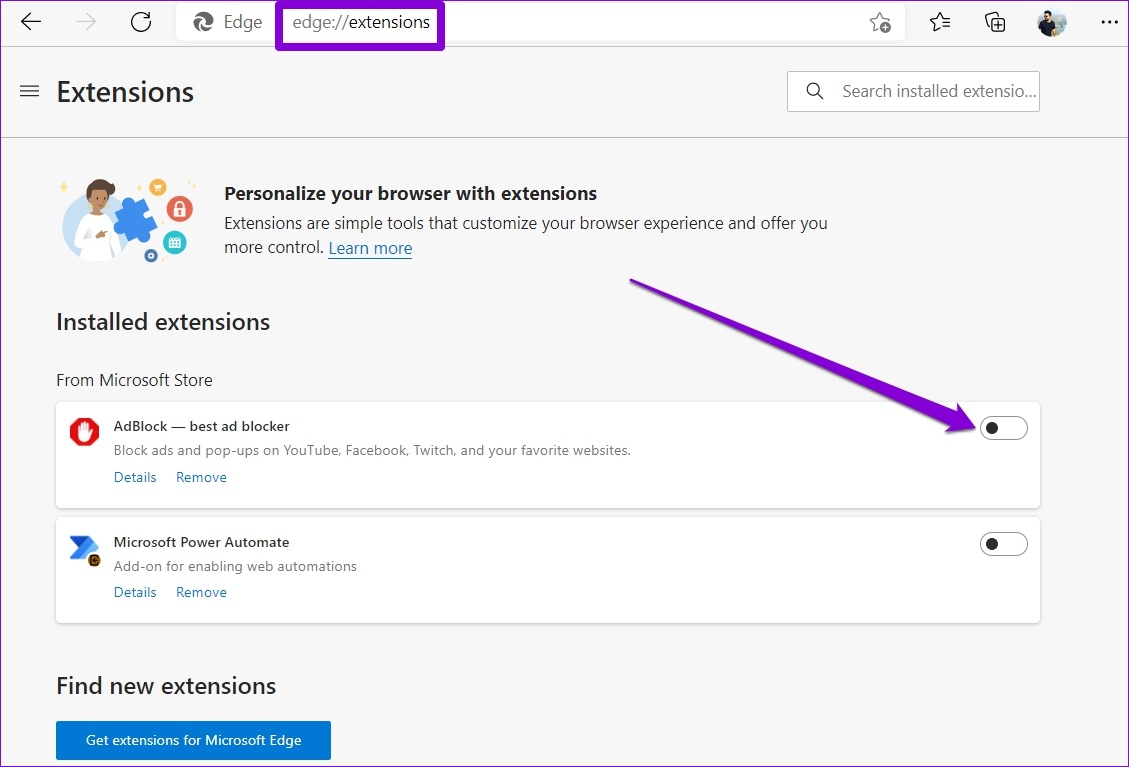
Da mesma forma, você pode desabilitar extensões em qualquer outro navegador que esteja usando. Uma vez desativado, reinicie o navegador. Se o Google Messages for Web funcionar bem depois disso, você poderá ativar todas as extensões individualmente para isolar a que está causando o problema.
6. Use outro navegador
Se a desativação das extensões do navegador não funcionar, você pode tentar usar o Google Messages para Web em um navegador diferente. Isso ajudará você a determinar se o problema está relacionado ao navegador.
O Google Messages para a Web funciona em todos os principais navegadores, como Chrome, Firefox, Safari e Microsoft Edge.
7. Limpar o cache do aplicativo Mensagens (no telefone)
Os dados de cache existentes coletados pelo aplicativo Mensagens do Google às vezes podem fazer com que o aplicativo se comporte de forma estranha. Como resultado, você pode encontrar problemas ao usar o Google Messages for Web. Veja o que você pode fazer para corrigi-lo.
Etapa 1: pressione e segure o ícone do aplicativo Mensagens e toque no ícone de informações no menu que aparece.
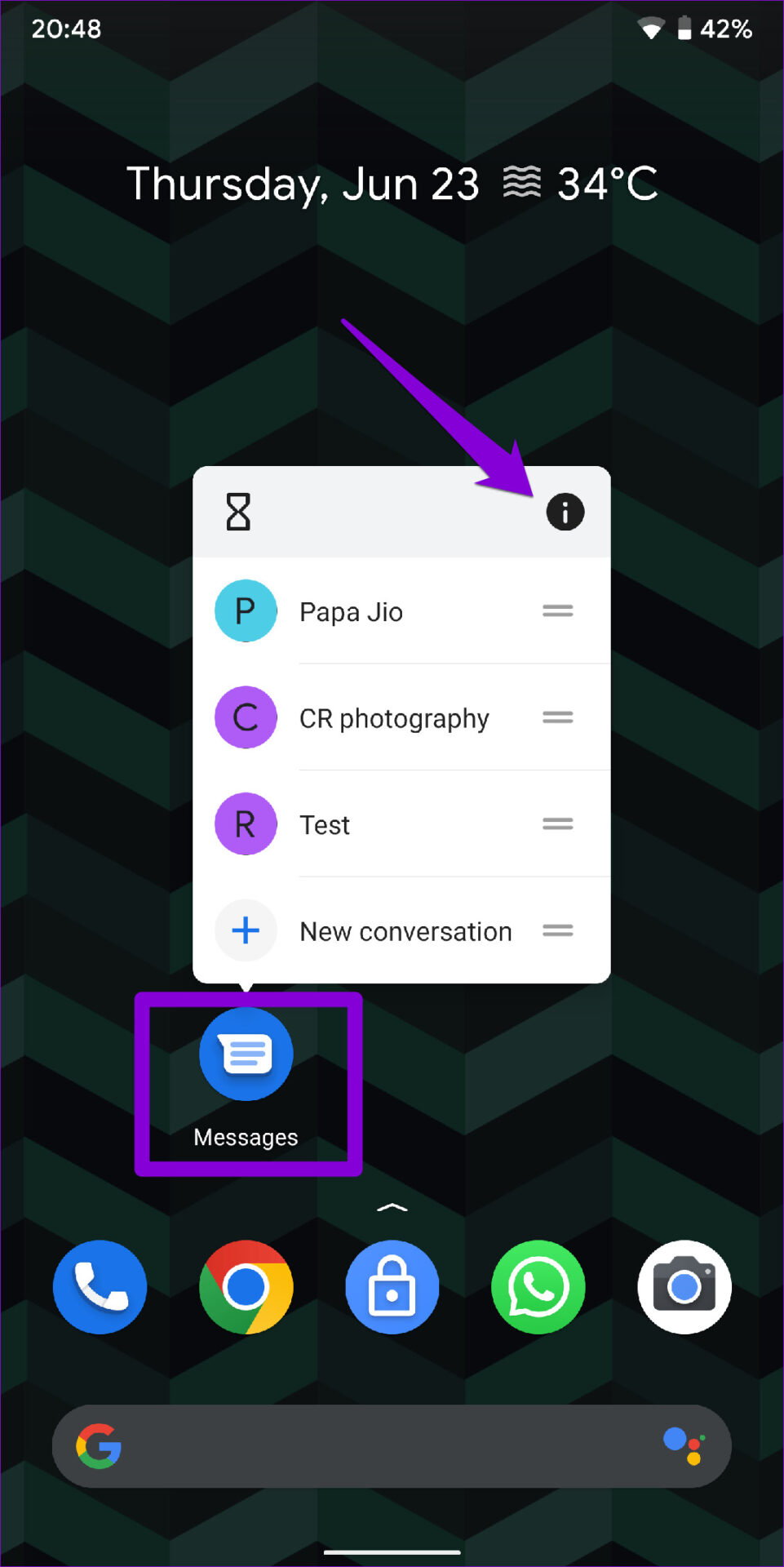
Etapa 2: Vá para Armazenamento e cache e toque na opção Limpar cache na tela a seguir.
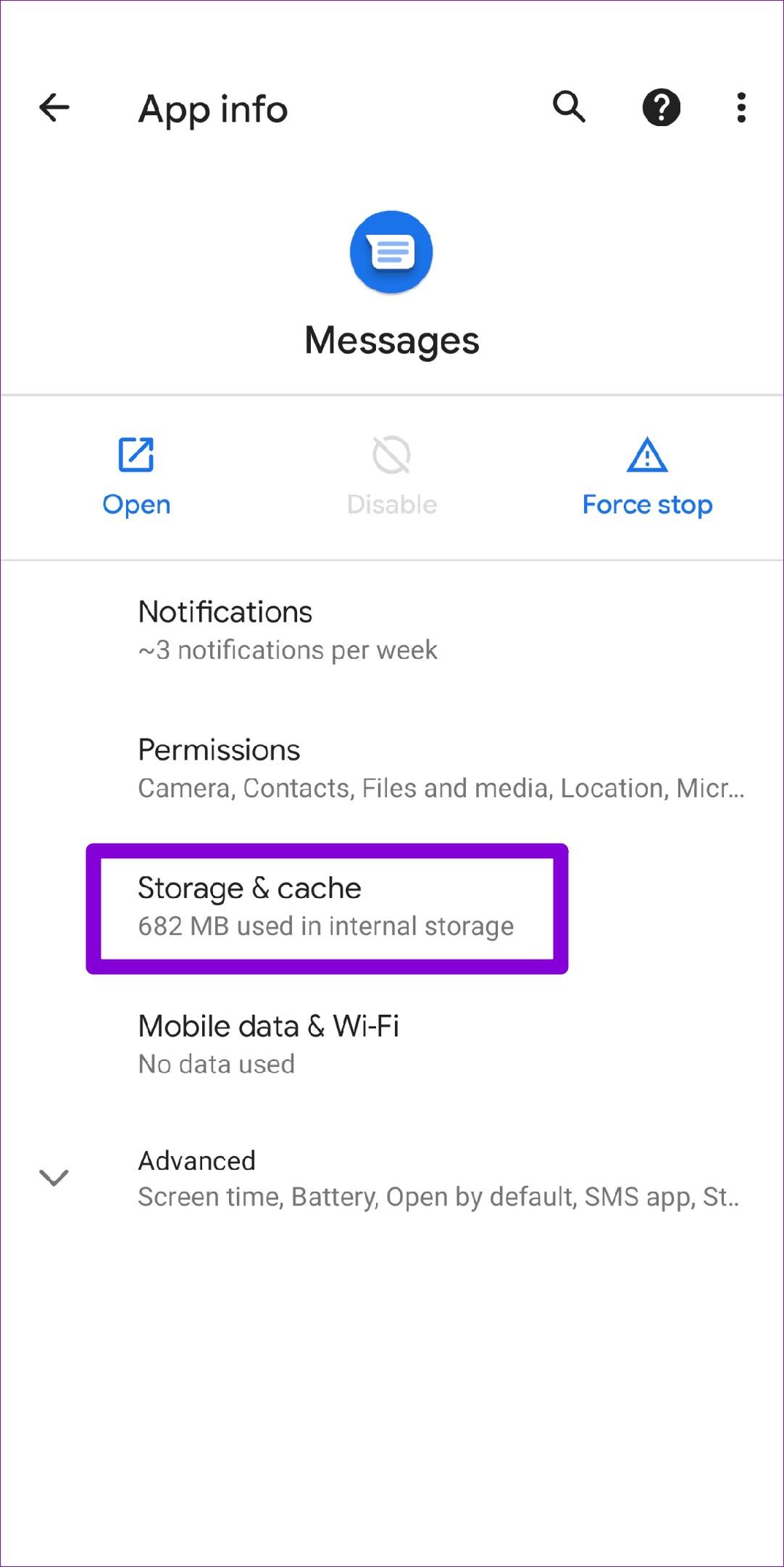
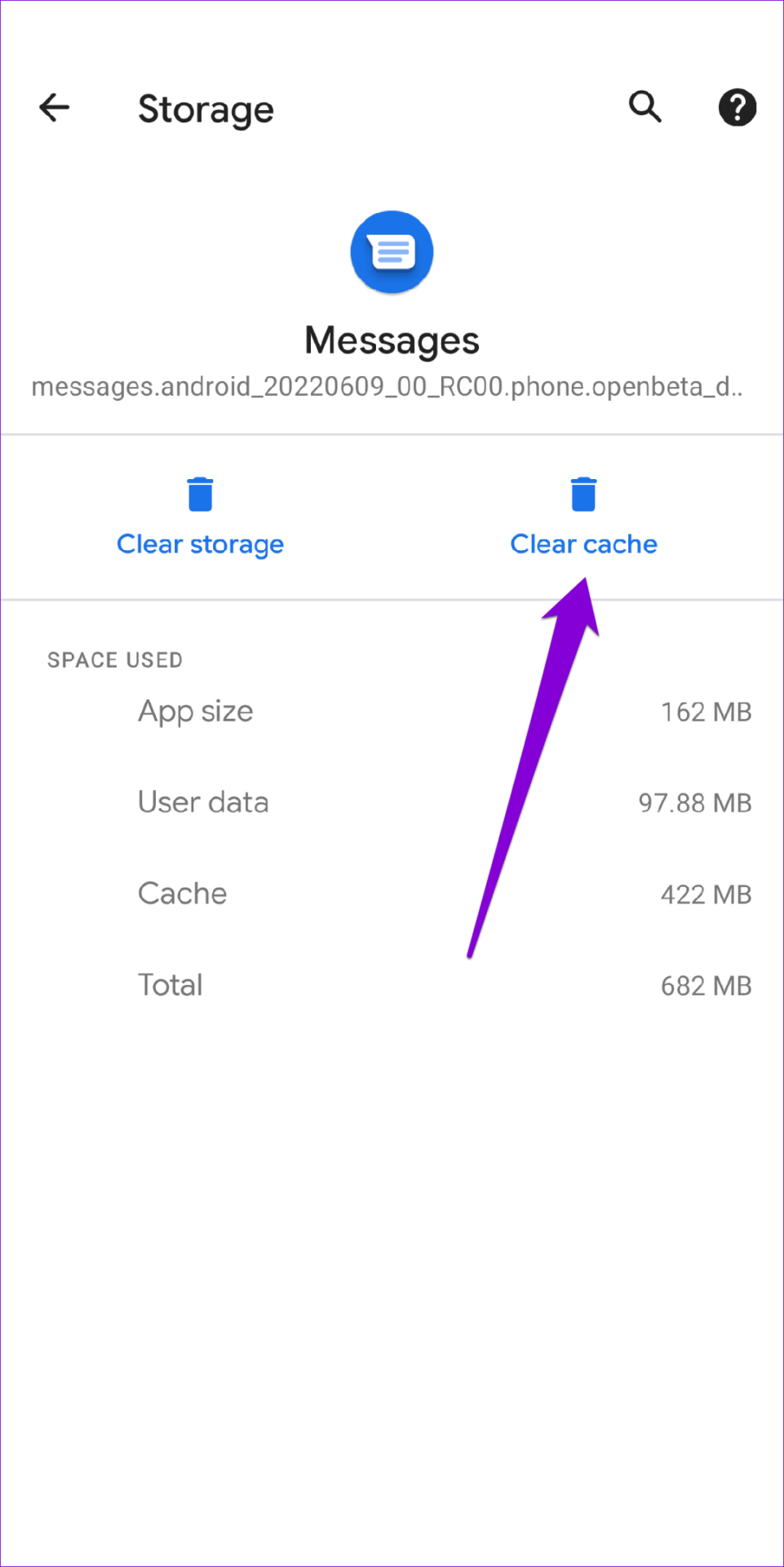
Reinicie o aplicativo Mensagens do Google em seu telefone e emparelhe-o com seu PC novamente para ver se isso ajudou.
8. Atualize o aplicativo (no telefone)
Por fim, se você estiver usando uma versão desatualizada do aplicativo Mensagens do Google, talvez ele não consiga se conectar ao seu PC ou não funcione. Para evitar isso, você deve atualizar o aplicativo Mensagens do Google em seu telefone na Play Store.
Depois de atualizado, tente usar o Google Messages para Web novamente.
Espalhe a mensagem
Se você passa a maior parte do dia trabalhando em um computador, o uso do Google Messages for Web pode ser extremamente útil. Ocasionalmente, você pode ter problemas para se conectar ou usar o Mensagens do Google para Web por um motivo ou outro, mas não é nada que você não possa consertar sozinho.